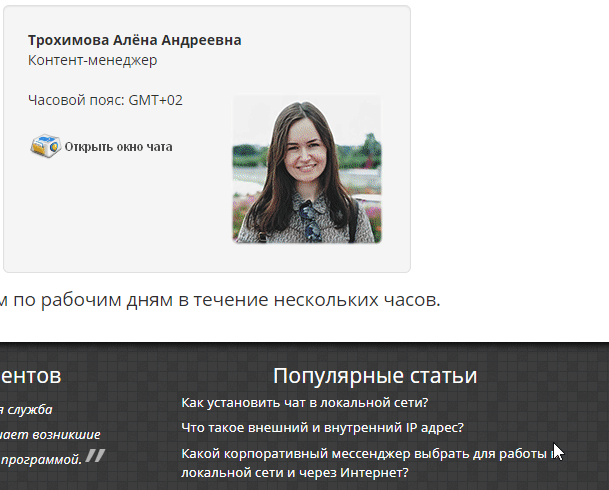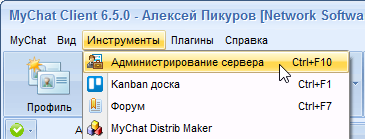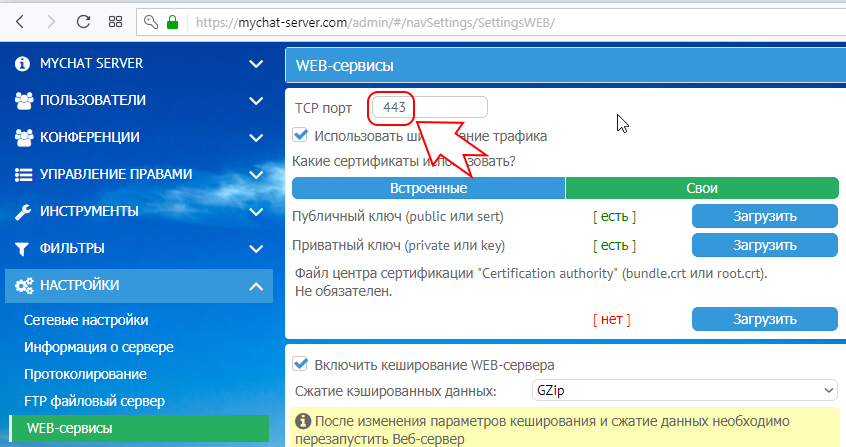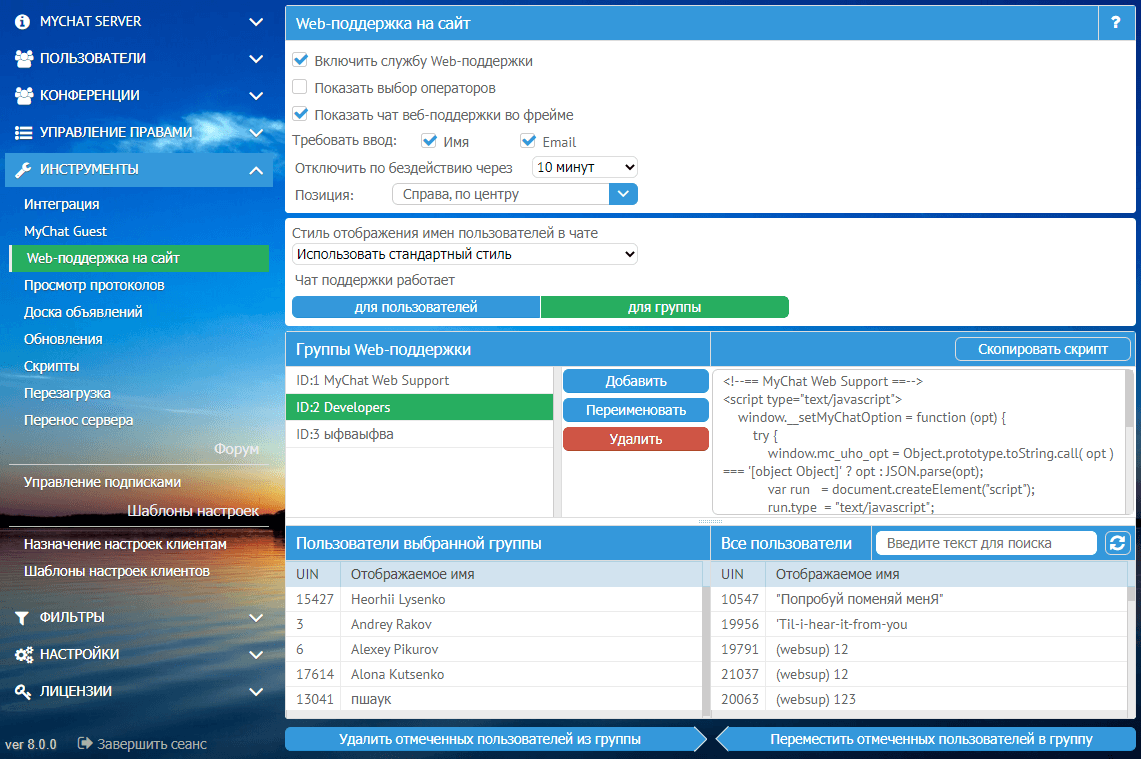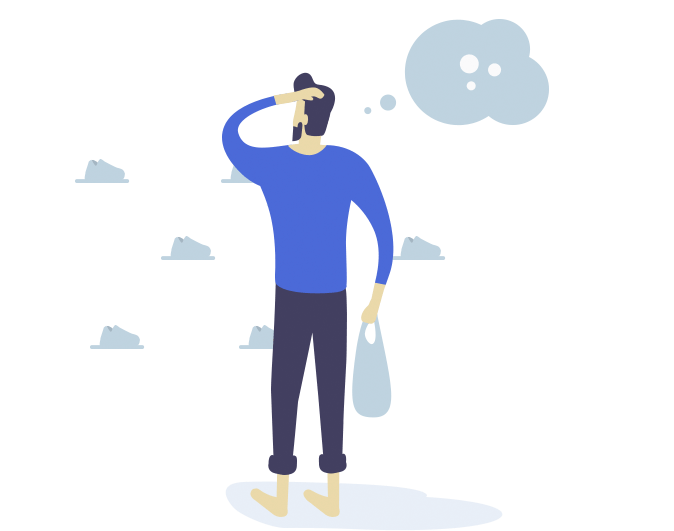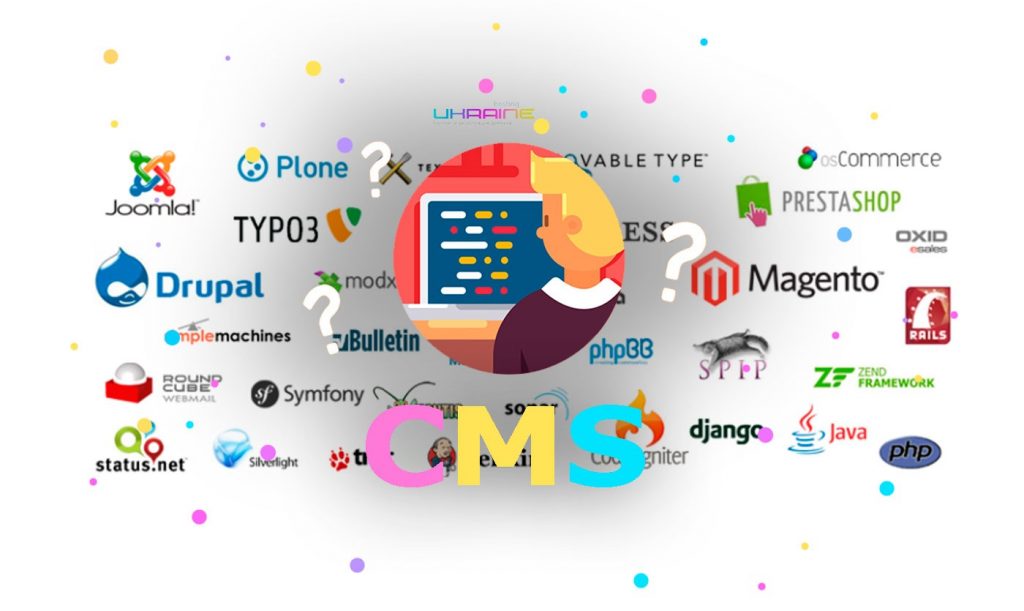Как подключить чат к сайту
Как подключить чат к сайту
Обратная связь с посетителями сайта и возможность пообщаться с клиентами — важная часть бизнеса.
Клиент смотрит сайт компании, ищет информацию о нужном товаре или услуге, и, не покидая страницы, может поговорить с оператором, чтобы выяснить важные для себя моменты. Как с консультантом в реальном магазине.
Но почти все чаты для сайтов — это сторонние сервисы с платными и бесплатными функциями. Нужно добавить виджет к CMS или просто вставить специальный HTML код на WEB-страницу, чтобы заработал чат на сайте.
Это удобно, если вопросы безопасности вас не интересуют. Используя такие сервисы, вы даёте своё согласие на то, что все сообщения клиентов и ответы операторов будут храниться на каком-то чужом сервере.
Мы подходим к делу серьёзно, и считаем, что переписка между вашими сотрудниками и клиентами слишком важна, чтобы так легко доверять её третьей стороне.
2. Что должен уметь чат?
Необходимый минимум, три важные вещи:
3. Безопасно или бесплатно?
И то, и другое. Как ни странно, но такой продукт есть. Это корпоративный мессенджер MyChat. В минимальной бесплатной лицензии на 20 онлайн-подключений можно легко запустить чат для сайта.
Со звонками, передачей файлов, хранением истории сообщений и неограниченным количеством операторов. С приложениями под Windows/Linux/Mac OS/Android и WEB.
4. Как запустить чат для сайта?
Сначала нужно установить MyChat Server. Как это сделать, написано в официальной справке.
Необходимо иметь внешний IP адрес, чтобы к вашему серверу MyChat могли подключаться пользователи через Интернет. Если не знаете, как настроить сервер для работы в Интернете — вам сюда.
За работу веб-чата отвечает встроенный в MyChat веб-сервер, по умолчанию он работает на 80 TCP порту без использования шифрования.
Теперь мы знаем порт, по которому будем подключать посетителей сайта к чату, запомним его.
Когда надо что-то поменять (добавить пользователя, изменить настройки, поменять расположение) — достаточно сделать это в админке. Код на сайте останется прежним.
Создаем локальную группу для веб-поддержки и добавляем туда операторов чата. С ними будут общаться посетители сайта.
В списке пользователей слева выделите несколько человек или группу. Скопируйте код и вставьте его в страницу на своем сайте.
Установить чат на сайт: как добавить (вставить) чат для сайта
Из этого материала вы узнаете:
Виджет чата на корпоративном сайте – эффективный инструмент общения посетителей с бизнесом. Это помогает представителям фирмы общаться с клиентами и посетителями через удобные средства коммуникации (страница социальных сетей, мобильные приложения, мессенджеры и так далее). Компания Envybox предлагает красивый виджет онлайн-чата на сайт, имеющий яркий дизайн, привлекающий внимание посетителей.
Особенности чата на сайт от Envybox
Благодаря такому инструменту пользователь изучает информацию на сайте, выбирает товар или услугу и может, не покидая сайт, задать вопросы менеджеру, согласовать условия приобретения и использования товара, а также прояснить для себя нужные моменты.
Это интересно! Виджет обладает формой отправки текстового сообщения или может работать через мессенджеры, соцсети и другие инструменты общения, удобные для посетителя. Это расширяет возможности пользователей и менеджеров компании. Коммуницировать с бизнесом теперь можно с мобильных устройств в удобное время.
Возможности чата Envybox
Чтобы добавить чат от сервиса Envybox, нужно знать, из чего состоит это программное средство. В состав виджета входит простой программный код и дизайнерские средства в различных форматах. Это позволяет не только обеспечить виджет привлекательным внешним видом, но и снабдить его интересной анимацией. Чат на сайт имеет следующие возможности:
Поставить чат на сайт можно только с правами администратора. Это позволяет соблюдать правила информационной и кибербезопасности. К примеру, владельцы онлайн-ресурсов, сотрудничающие с Envybox, защищены от спама, несанкционированного проникновения на сайт и других пагубных действий, которые могут совершаться через инструменты компании.
Причины добавления чата Envybox на сайт
Виджет чата на сайте компании повышает лояльность целевой аудитории и делает общение с представителями вашей компании более удобным и эффективным. Благодаря этому растет авторитет компании и повышаются продажи. Также для менеджеров существенно облегчается задача в плане охвата целевой аудитории и эффективной подачи информации о товарах и ли услугах.
6 преимуществ онлайн-чата от Envybox
Для корпоративного сайта, интернет-магазина или онлайн-сервиса программный инструмент обладает высокой эффективностью. Привлекательный внешний вид и адаптивность к цветовой гамме и общему дизайну ресурса позволяет гармонично вписать его на сайт. Виджет от Envybox имеет следующие важные преимущества, описанные ниже.
Все это позволяет увеличить конверсию в 1,88 раза по сравнению с деятельностью, которая велась до установки виджета. Наблюдается сокращение расходов на телефонную и мобильную связь компании, а также ускоряется темп обслуживания представителей целевой аудитории. Это позволяет простым посетителям сайта становиться постоянными клиентами компании.
Технические возможности виджета онлайн-чата Envybox
Вставить чат на сайт означает получить инструмент, с помощью которого можно вовремя ответить на вопросы клиента, помочь ему с выбором товара или услуги. Это повышает лояльность целевой аудитории, что в значительной степени увеличивает продажи. Виджет имеет технические возможности, удобные для посетителей и операторов чата:
Использование чата в реальном времени на корпоративном сайте дает компании неоспоримые преимущества перед конкурентами. Это касается организаций, которые не используют формы онлайн-чатов, и тех, у кого она внедрена и работает.
Сервис Envybox снабдил виджет особенностями, позволяющими значительно опередить конкурентов. При подготовленных менеджерах, готовых ответить на вопросы клиентов в онлайн-режиме, чат на сайте станет эффективным инструментом популяризации вашего бизнеса и повышения продаж.
Повышение долгосрочных отношений с клиентами
Наличие чата на корпоративном портале, в интернет-магазине или на сайте-визитке положительным образом влияет на лояльность потребителей к компании. Это подтверждено независимыми экспертами мирового уровня. Статистика показывает, что около 60 % посетителей сайта, с которыми связывались через онлайн-чат, возвращаются за повторными услугами или покупкой товара.
Обратите внимание! Сохранять лояльность старых клиентов намного проще, чем искать новых. Маркетинговые исследования показывают, что лояльная аудитория намного проще совершает покупки и пользуется услугами организации.
Во время общения с представителями организации посетитель сайта чувствует поддержку компании. Это обеспечивает создание более тесной связи между ним и организацией, что положительным образом влияет на решение о покупке или заказе услуги. Клиенту не только хочется воспользоваться услугами и товарами компании, но и появляется желание рекомендовать ее своим друзьям и знакомым.
Статистика использования чата на сайте от Envybox
Различные маркетинговые исследования показывают, что более 80 % пользователей в Интернете предпочитают общаться с людьми (ответственными и квалифицированными представителями компании) при обдумывании решений о покупке или применения услуг компании. Особенно это удобно при оформлении заказов. Более 50 % пользователей утверждают, что отсутствие этой возможности заставило их отказаться от услуг или товаров компании. Для повышения конверсии компании необходимо подготовить сотрудников к применению чата в реальном времени.
Нужно организовать операторов, которые будут в реальном времени общаться с посетителями ресурса, помогать им и отвечать на вопросы. Каждый оператор должен обладать исчерпывающей информацией о фирме, ее продуктах и услугах, а также проявлять лояльность, терпение и оперативно решать вопросы. Также он должен выполнять рекомендательную функцию, чтобы посоветовать посетителю сопутствующие или аналогичные товары в случае отсутствия запрашиваемых изделий.
Способы установки чата на сайт под управлением CMS
Установить чат от сервиса Envybox очень просто. Общий алгоритм действий администратора ресурса заключается в получении от компании программного кода, который управляет виджетом, формой чата и его функциональностью. Добавить и настроить виджет чата на сайт под управлением CMS (Content Management Software) можно следующими способами:
Каждый из них имеет свои отличия. В любом случае специалисту требуется обладать правами администратора в среде CMS, на которой действует сайт. Эту работу лучше доверить сетевому администратору сайта.
Установка чата с помощью плагина
Плагином в большинстве случаев пользуются только недавно зарегистрированные пользователи, которые устанавливают чат на сайт впервые. Если в панели управления уже присутствует зарегистрированный веб-сайт, а нужно активировать один или больше сайтов, способ не подходит.
Для начала нужно перейти в административную панель целевого сайта на CMS. Далее нужно нажать на кнопку «Плагины» и загрузить нужный модуль. Загрузка и установка программной части происходят в автоматическом режиме. После завершения установки плагин нужно подключить и настроить. Сделать это можно по кнопке «Активировать плагин». Для этого переходят в раздел «Плагины» – «Установленные». В открывшейся форме нужно нажать «Активировать плагин чата». Откроется форма активации, где нужно заполнить запрашиваемую информацию:
Если пользователь на сайте новый, аккаунт создается автоматически, в противном случае нужно будет указать информацию из существующего профиля.
Добавление чата на сайт с помощью меню «Виджеты»
После приобретения виджета онлайн-чата компания Envybox отправляет заказчику специальный программный код. Добавить инструмент на свой онлайн-ресурс, благодаря ему, очень просто. Весь процесс занимает в среднем 3 минуты и состоит из 2 шагов:
Откроется поле, где в специальную графу нужно вставить скопированный программный код. Изменение нужно сохранить, нажав на соответствующую кнопку. Теперь вы можете наслаждаться красивым виджетом чата у себя на сайте.
Инструкция: «Как установить на сайт онлайн-консультант»
В качестве примера мы рассмотрим установку онлайн-чата от JivoSite. Установка других сервисов происходит аналогичным способом. Отличия в мелочах и числе доступных интеграций.
Регистрация на сервисе
Прежде чем вставлять форму онлайн-консультанта на сайт, необходимо создать профиль на JivoSite.
На финальном этапе регистрации появится HTML-код, который нужно вставить на сайт для отображения на его страницах формы онлайн-консультанта. Можно скопировать его в буфер обмена или пропустить этот шаг.
После нажатия на кнопку «Начать работу» вы попадёте в личный кабинет JivoSite. Здесь настраиваются параметры работы чата, а также проходит общение с клиентами, которые написали через форму онлайн-консультанта.
Вставка кода HTML
При регистрации вы получили код, который вставляет форму на сайт. Работать с ним очень просто — вы копируете синтаксис в буфер обмена, а затем вставляете в шаблон страницы, на которой должен отображаться чат. Код чата доступен в личном кабинете в разделе «Управление» — «Каналы связи» — «Настройки» — «Установка».
В шаблоне страницы необходимо найти закрывающий тег ‹/body›. Искать его следует внизу, после основного контента страницы.
Код нужно вставить на каждую страницу сайта, на которой требуется чат. Если проект многостраничный, то это не всегда удобно. Поэтому чаще всего виджет размещают в футере. Кроме того, JivoSite предлагает другие способы вставки формы онлайн-консультанта, доступные на большинстве конструкторов сайтов и CMS.
Установка онлайн-чата на конструкторы сайтов
На большинстве конструкторов у JivoSite есть виджет или приложение, через которое онлайн-чат можно вставить на любую страницу сайта. В качестве примера рассмотрим популярные сервисы:
uKit → Детальный обзор:
Wix → Детальный обзор:
Flexbe → Детальный обзор:
Nethouse → Детальный обзор:
LPgenerator → Детальный обзор:
Lpmotor → Детальный обзор:
InSales → Детальный обзор:
Однако встречаются исключения. Например, на конструкторе A5 нет виджета или приложения, поэтому единственный рабочий вариант — вставка кода HTML.
Онлайн-чат будет отображаться в том месте страницы, куда вы установили виджет HTML-кода. Это универсальный способ, который можно использовать на любом конструкторе, поддерживающем вставку стороннего кода.
Установка онлайн-консультанта на CMS
На CMS тоже доступна вставка консультанта через правку шаблона. Можно использовать редактор в панели администратора или открыть файл с помощью FTP-подключения к серверу. Принцип везде один и тот же — код вставляется в один из файлов шаблона перед закрывающим тегом ‹/body›. На некоторых CMS есть также расширения JivoSite. С их помощью добавить чат ещё проще.
В качестве примера рассмотрим популярные движки.
WordPress → Детальный обзор:
Если вы из одной панели управляете несколькими сайтами, то вариант с плагином не подойдёт. В таком случае можно добавить виджет в разделе «Внешний вид» и вставить в него код HTML или отредактировать файл footer.php.
Joomla → Детальный обзор:
После сохранения настроек на страницах сайта отобразится окно с чатом. Модуль также можно вставить с помощью менеджера шаблонов. В описании выберите изменение шаблона главной страницы.
Drupal → Детальный обзор:
Можно также вставить чат через FTP, добавив фрагмент кода в файл html.tpl.php. Он находится в папке /modules/system. Код вставляется перед закрывающим тегом ‹/body›. В Drupal 6 код вставляется в page.tpl.php, который находится в папке активной темы.
OpenCart → Детальный обзор:
Можно также вставить чат через FTP-подключение, отредактировав файл Footer.tpl.
PrestaShop → Детальный обзор:
При добавлении через FTP ищите файл footer.tpl, который находится внутри каталога с названием действующего шаблона в директории themes. Фрагмент кода вставляется перед закрывающим тегом ‹/body›. На некоторых шаблонах это не работает, поэтому приходится вставлять запись в файл header.tpl перед закрывающим тегом ‹/head›.
Shopify → Детальный обзор:
Magento → Детальный обзор:
Добавить запись можно также в файл в файл footer.phtml. Он хранится в папке /app/design/frontend/default/ /template/page/html.
Чтобы консультант заработал на сайте, откройте меню «Система» и перейдите в раздел «Управление кэшем». Нажмите «Выбрать все» и затем «Отправить».
ModX → Детальный обзор:
Можно не создавать чанк, а вставить код онлайн-консультанта в файл шаблона перед закрывающим тегом ‹/body›. Если вы используете несколько шаблонов, то добавлять чат придётся в каждый из них.
Ни один из способов не требует специальных навыков. В итоге вы получаете функциональный онлайн-чат, которым управляете через личный кабинет JivoSite, доступный в веб-версии или в отдельном приложении.
Чат-помощник на сайт с помощью Telegram за 15 минут
Про чаты-помощники
Многие люди продают через интернет товары и услуги. Еще больше людей — покупает что-то через интернет.
Во время выбора покупок, часто возникают вопросы, которые можно решить позвонив и пообщавшись с менеджером.
Скорее всего я — не единственный человек на хабре, который общению с менеджерами по телефону предпочитает переписку.
И тут на помощь приходят всплывающие чаты-помощники, которые вроде-как повышают конверсию, но многих нервируют.
(Для тех, кто не в курсе: в углу сайта всплывает окошко, в котором можно он-лайн переписываться с консультантом).
Есть с десяток подобных сервисов и все они работают по принципу «пробная версия бесплатно, а дальше за деньги«.
На хабре есть несколько статей, вот одна из них (http://habrahabr.ru/company/tuthost/blog/165365/), но, я уверен, аудитория Хабрахабра знает о чем речь.
Большинству людей подойдет бесплатный вариант любого такого сервиса: нужно всего-навсего зарегистрироваться и вставить на сайт кусок JS кода. Для тех у кого много менеджеров — придется платить: например Редхелпер на 10 операторов обойдется Вам:
Скорее всего — цена адекватная для тех, кто платит зарплату десяти менеджерам.
Но я решил изобрести бесплатный «велосипед» из подручных материалов.
Запуск у себя на сервере займет 15 минут. Всем, кому идея интересна — прошу под кат.
Telegram BOT
Набирающий популярность за границей мессенджер Telegram недавно представил новое API для разработки ботов. Штука — интересная, ей можно найти множество применений. Теперь можно создать бота (написать программу), который будет отвечать на Ваши вопросы, выполнять определнные команды и все это в окне переписки мессенджера Telegram.
Именно на основе мессенджера Telegram и его API для ботов будет работать наш бесплатный, безлимитный чат-помощник-на-сайт.
Общая схема идеи — на картинке:
Реализация
Внимание! Вы запускаете этот код на свой страх и риск! Я потратил на него несколько часов и возможно там полно ошибок!
План действий такой:
1) Регистрируем нового бота в Telegram.
Для этого нужен только смартфон и 2 минуты.
Заходим в Telegram, добавляем пользователя @BotFather и шлем ему команду «/newbot»
Далее по инструкции: придумываем имя, юзернейм, пишем about и загружаем фотку.
Результатом всего должен получиться API Key с помощью которого мы будем работать с BotAPI.
У меня получилось вот так:
(Сообщение в котором фигурирует мой API Key я удалил)
2) Полученный ключ вставляем в TelegramBotConfig.php.
Там же указываем любой придуманный Вами пароль для регистрации новых менеджеров.
3) Заливаем все на свой сервер
4) Запускаем нашего бота — фоновый процесс getUpdates.php
Он должен работать бесконечно, поэтому рекомендую поставить его в автозагрузку сервера.
Для надежности можно поставить запуск скрипта в crontab каждую минуту.
Скрипт будет запускаться в единичном экземпляре, все повторные запуски сразу же завершатся.
5) Регистрируем нового менеджера
Со смартфона менеджера заходим в телеграм и добавляем нашего нового бота (того, которого Вы только что создали)
Пишем ему команду: «/newmanager пароль_для_менеджеров». В ответ получаем приветствие.
Операцию повторяем нужное количество раз, для каждого менеджера.
Если на данном этапе Вы не получили ответ от Бота — значит что-то не работает!
6) Проверяем
Переходим на страницу index.html (то есть заходим на адрес mysite.ru/index.php, а не открываем локально).
Там находится небольшой, на скорую руку сверстанный чат.
Если отправить сообщение в этот чат, бот выберет случайного менеджера и перешлет ему это сообщение.
Вот здесь интересный момент:
Клиентов (покупателей) может быть много, а менеджер — один.
Менеджер общается с клиентами посредством Telegram-бота.
Если одновременно два (или больше) клиентов написали сообщение, а менеджер отвечает им по очереди, Telegram-боту нужно как-то указать, какому из клиентов отправить ответ.
Для этого я сделал команду «/answer_№ЧАТА». После отправки этой команды все письма менеджера уходят в нужный веб-чат.
Минусы, плюсы, что можно доделать
Спасибо за внимание.
UPDATE 23.08.2015 —Полностью переписал бота, теперь работает более стабильнее, теперь можно выбирать между sqlite и mysql
В планах:
— админ-панель со статистикой
— работа через webhook
Как подключить чат к сайту
Обратная связь с посетителями сайта и возможность пообщаться с клиентами — важная часть бизнеса.
Клиент смотрит сайт компании, ищет информацию о нужном товаре или услуге, и, не покидая страницы, может поговорить с оператором, чтобы выяснить важные для себя моменты. Как с консультантом в реальном магазине.
Но почти все чаты для сайтов — это сторонние сервисы с платными и бесплатными функциями. Нужно добавить виджет к CMS или просто вставить специальный HTML код на WEB-страницу, чтобы заработал чат на сайте.
Это удобно, если вопросы безопасности вас не интересуют. Используя такие сервисы, вы даёте своё согласие на то, что все сообщения клиентов и ответы операторов будут храниться на каком-то чужом сервере.
Мы подходим к делу серьёзно, и считаем, что переписка между вашими сотрудниками и клиентами слишком важна, чтобы так легко доверять её третьей стороне.
2. Что должен уметь чат?
Необходимый минимум, три важные вещи:
3. Безопасно или бесплатно?
И то, и другое. Как ни странно, но такой продукт есть. Это корпоративный мессенджер MyChat. В минимальной бесплатной лицензии на 20 онлайн-подключений можно легко запустить чат для сайта.
Со звонками, передачей файлов, хранением истории сообщений и неограниченным количеством операторов. С приложениями под Windows/Linux/Mac OS/Android и WEB.
4. Как запустить чат для сайта?
Сначала нужно установить MyChat Server. Как это сделать, написано в официальной справке.
Необходимо иметь внешний IP адрес, чтобы к вашему серверу MyChat могли подключаться пользователи через Интернет. Если не знаете, как настроить сервер для работы в Интернете — вам сюда.
За работу веб-чата отвечает встроенный в MyChat веб-сервер, по умолчанию он работает на 80 TCP порту без использования шифрования.
Теперь мы знаем порт, по которому будем подключать посетителей сайта к чату, запомним его.
Когда надо что-то поменять (добавить пользователя, изменить настройки, поменять расположение) — достаточно сделать это в админке. Код на сайте останется прежним.
Создаем локальную группу для веб-поддержки и добавляем туда операторов чата. С ними будут общаться посетители сайта.
В списке пользователей слева выделите несколько человек или группу. Скопируйте код и вставьте его в страницу на своем сайте.